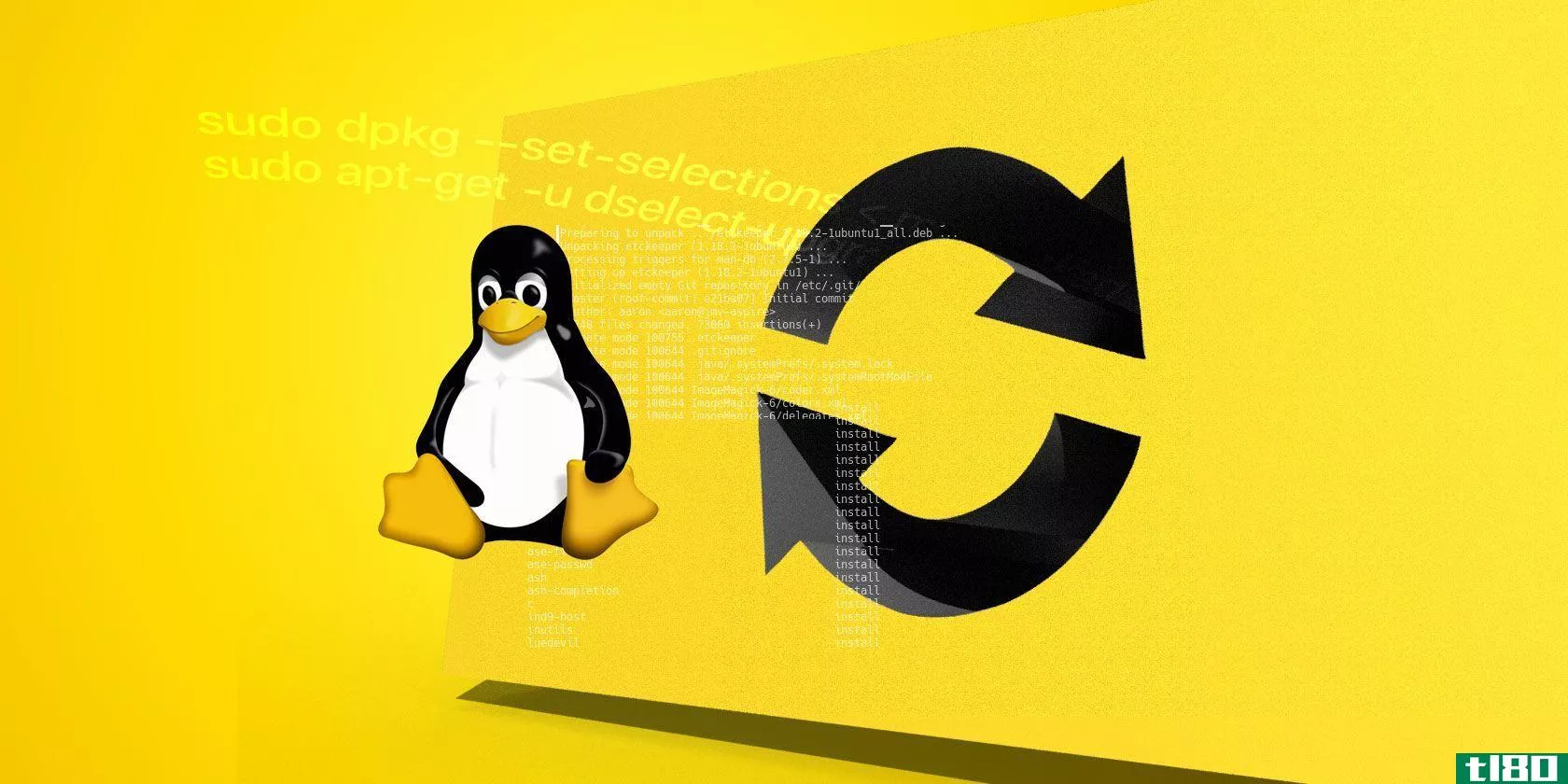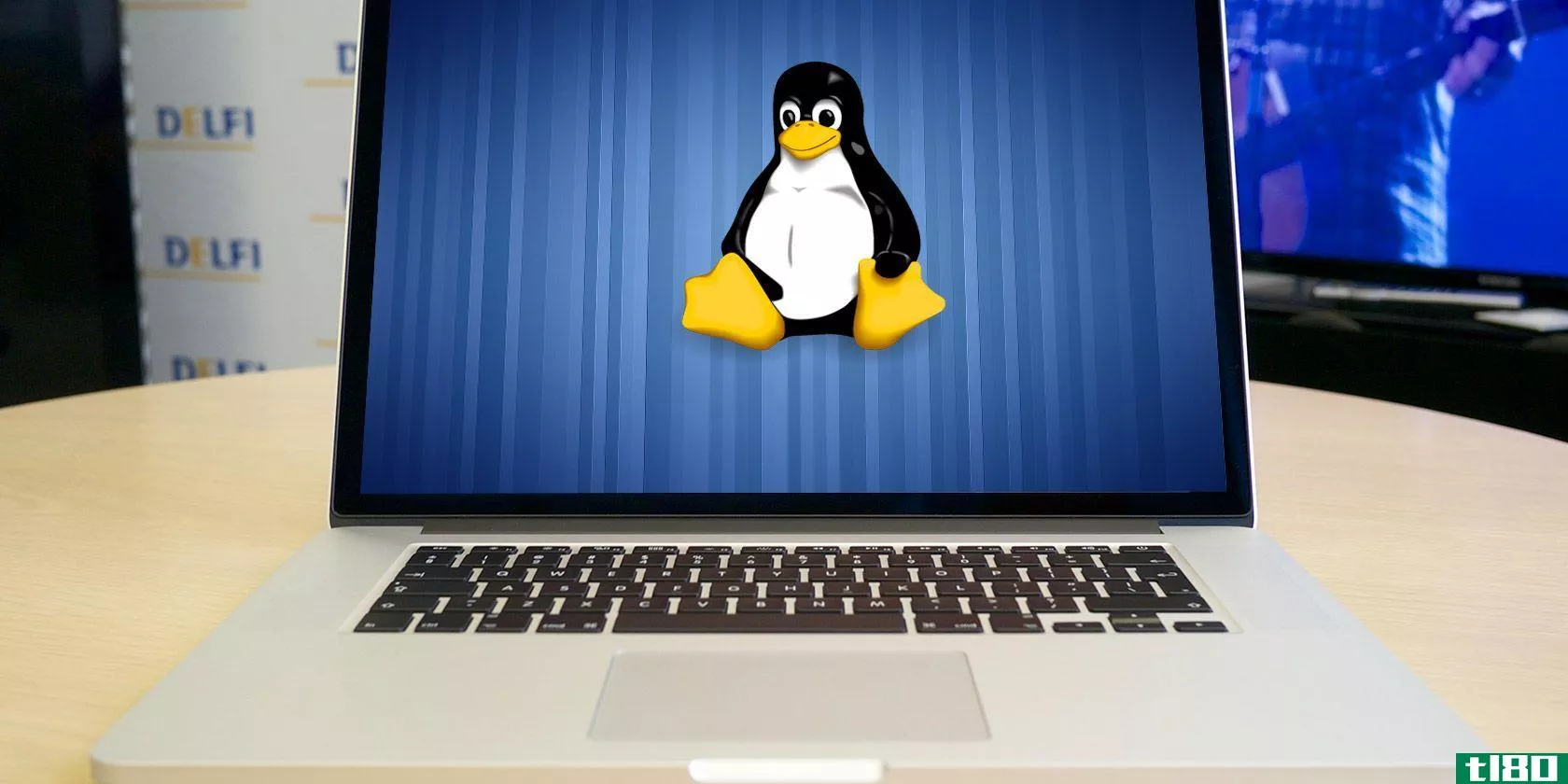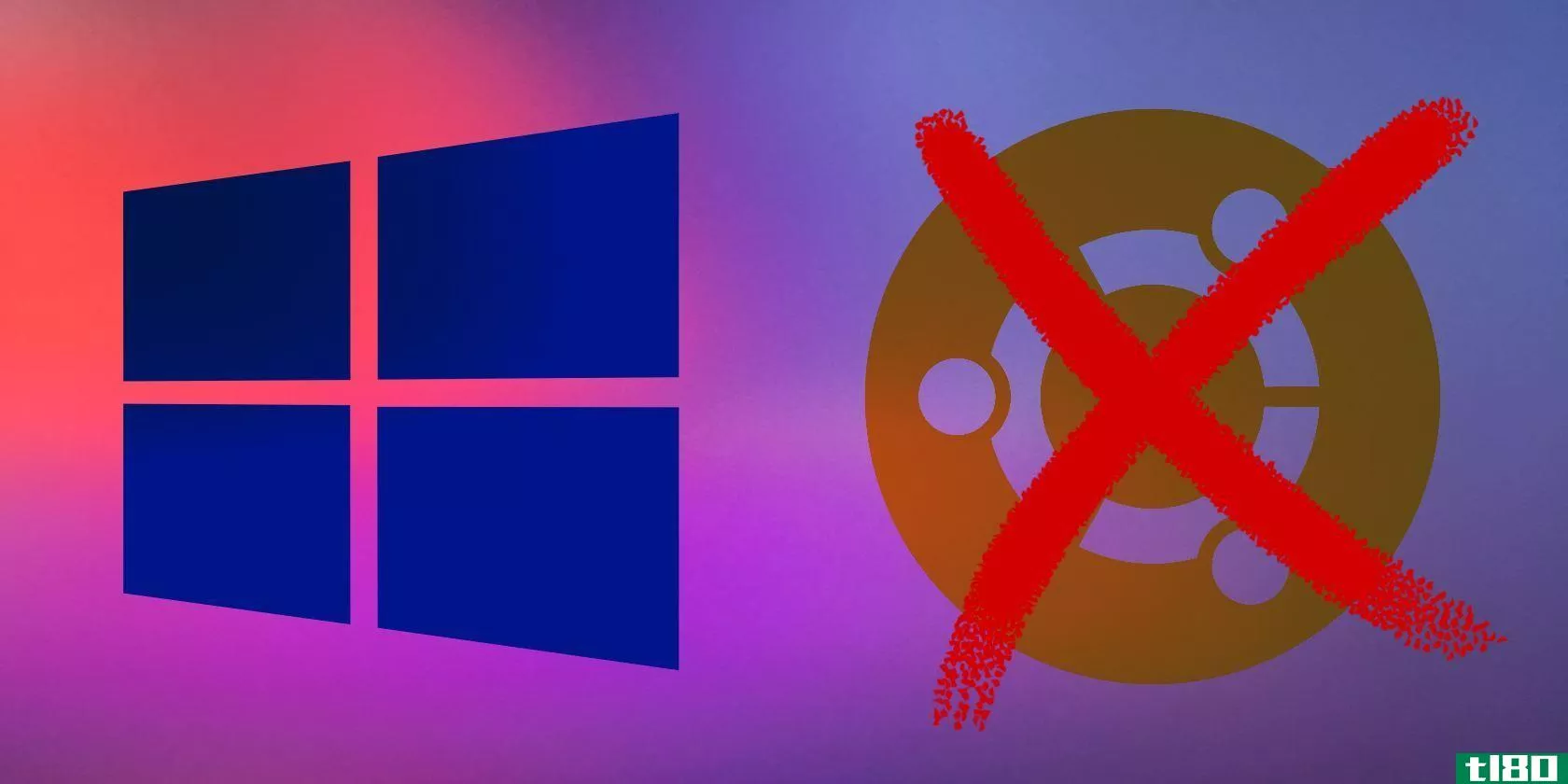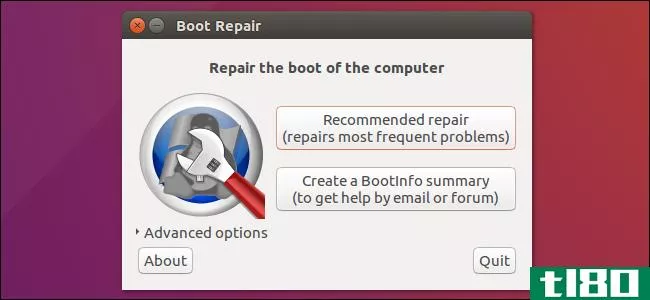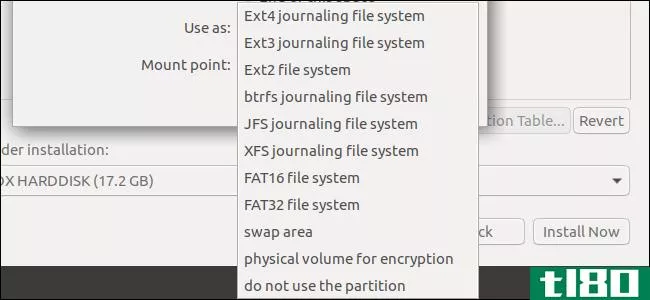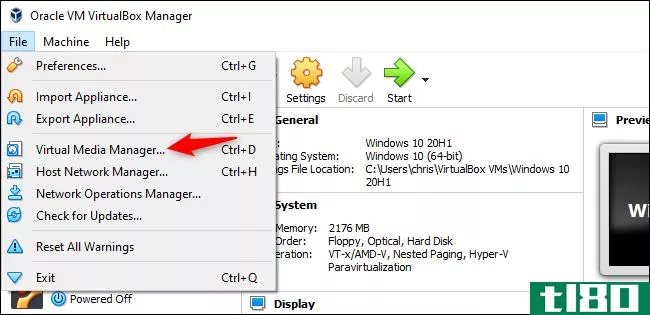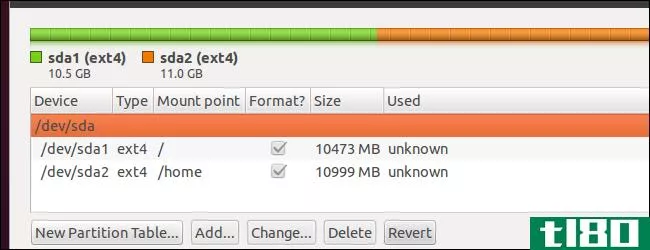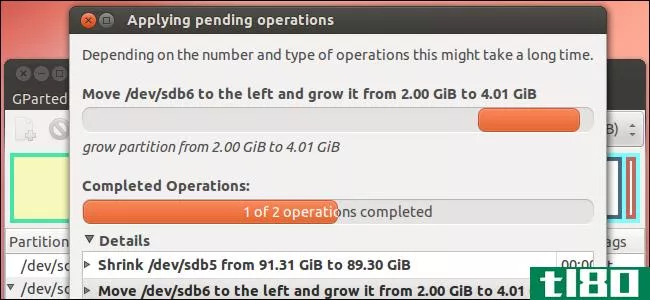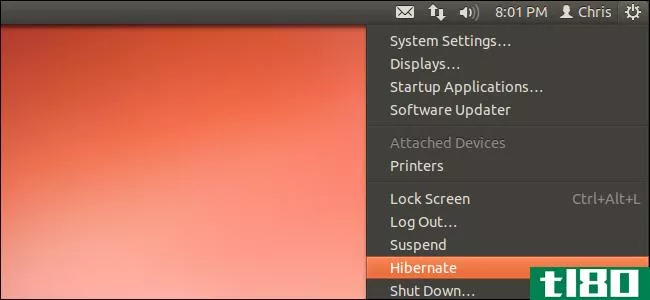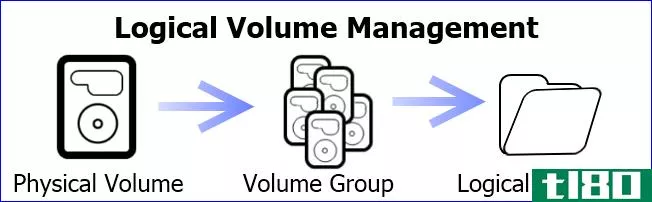如何在ubuntu上使用lvm来轻松调整分区大小和快照
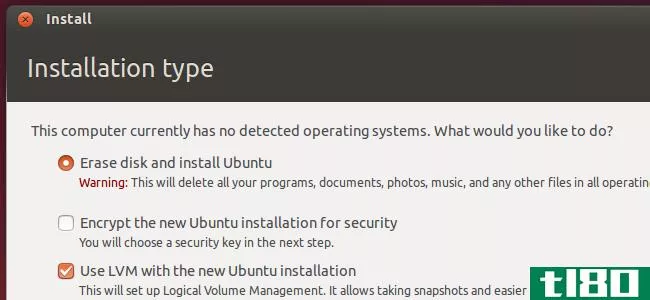
Ubuntu的安装程序提供了一个简单的“使用LVM”复选框。描述中说它支持逻辑卷管理,因此您可以拍摄快照并更轻松地调整硬盘分区的大小—下面介绍如何做到这一点。
LVM是一种技术,在某些方面类似于Windows上的RAID阵列或存储空间。虽然这项技术在服务器上特别有用,但也可以在台式PC上使用。
你应该在新安装的ubuntu中使用lvm吗?
第一个问题是你是否想在安装Ubuntu时使用LVM。Ubuntu通过快速单击使其易于启用,但默认情况下不启用此选项。正如安装程序所说,这允许您在系统运行时调整分区大小、创建快照、将多个磁盘合并到单个逻辑卷中等等。与典型的分区不同,您不必关闭系统,从livecd或USB驱动器引导,也不必在不使用分区时调整分区大小。
老实说,一般的Ubuntu桌面用户可能不会意识到他们是否在使用LVM。但是,如果您以后想做更高级的事情,LVM可以提供帮助。LVM可能更复杂,如果您以后需要恢复数据,这可能会导致问题—特别是如果您没有那么丰富的数据恢复经验的话。这里不应该有明显的性能损失——LVM是在Linux内核中实现的。
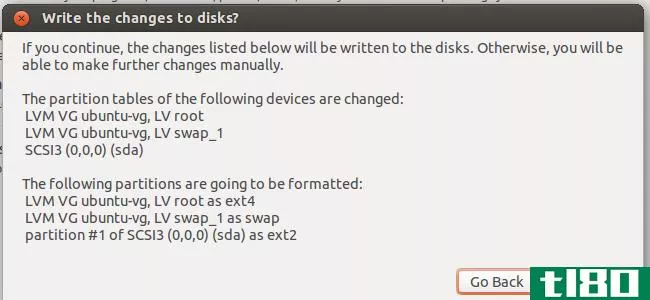
逻辑卷管理
相关:如何在Ubuntu中管理和使用LVM(逻辑卷管理)
我们之前已经解释了什么是LVM。简言之,它在物理磁盘和提供给操作系统的分区之间提供了一个抽象层。例如,您的计算机可能有两个硬盘驱动器,每个硬盘大小为1 TB。这些磁盘上必须至少有两个分区,每个分区的大小为1 TB。
LVM提供了一个抽象层。与传统的磁盘分区不同,LVM会在初始化磁盘后将它们视为两个独立的“物理卷”。然后可以基于这些物理卷创建“逻辑卷”。例如,您可以将这两个1 TB磁盘合并到一个2 TB分区中。您的操作系统只会看到一个2tb的卷,LVM将在后台处理所有事情。一组物理卷和逻辑卷称为“卷组”。一个典型的系统只有一个卷组。
这个抽象层使得它可以轻松地调整分区大小,将多个磁盘组合到一个卷中,甚至在分区运行时拍摄分区文件系统的“快照”,而无需卸载它。
请注意,如果不创建备份,将多个磁盘合并到单个卷中可能是个坏主意。这与RAID 0类似—如果将两个1 TB卷合并到一个2 TB卷中,则如果只有一个硬盘出现故障,则可能会丢失该卷上的重要数据。如果你走这条路,备份是至关重要的。
用于管理lvm卷的图形实用程序
相关:如何在Ubuntu中管理和使用LVM(逻辑卷管理)
传统上,LVM卷是用Linux终端管理的命令。这些在Ubuntu上对你有用,但是有一个更简单的,图形化的方法任何人都可以利用。如果您是一个习惯于使用GParted或类似分区管理器的Linux用户,那么不用担心GParted不支持LVM磁盘。
相反,您可以使用Ubuntu附带的Disks实用程序来实现这一点。此实用程序也称为GNOME磁盘实用程序,或Palimpsest。通过单击仪表板上的图标,搜索磁盘,然后按Enter键启动它。与GParted不同,Disks实用程序将在“Other Devices”下显示LVM分区,因此您可以格式化它们并在需要时调整其他选项。这个实用程序也可以在livecd或USB驱动器上运行。
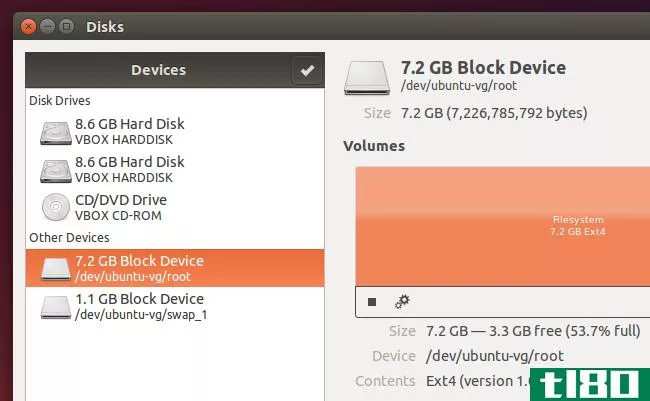
不幸的是,Disks实用程序不支持利用LVM最强大的特性。没有用于管理卷组、扩展分区或拍摄快照的选项。你可以在终点站做,但你不必。相反,您可以打开Ubuntu软件中心,搜索LVM,然后安装逻辑卷管理工具。也可以在终端窗口中运行sudo apt get install system config lvm命令。安装后,可以从仪表板打开逻辑卷管理实用程序。
此图形配置工具由Red Hat**。虽然有点过时,但这是唯一一种不用终端命令的图形化方法。
假设您想向卷组添加一个新的物理卷。您可以打开该工具,在未初始化条目下选择新磁盘,然后单击“初始化条目”按钮。然后在Unallocated Volumes下找到新的物理卷,您可以使用“Add to existing volume Group”按钮将其添加到ubuntu在安装过程中创建的“ubuntuvg”卷组中。
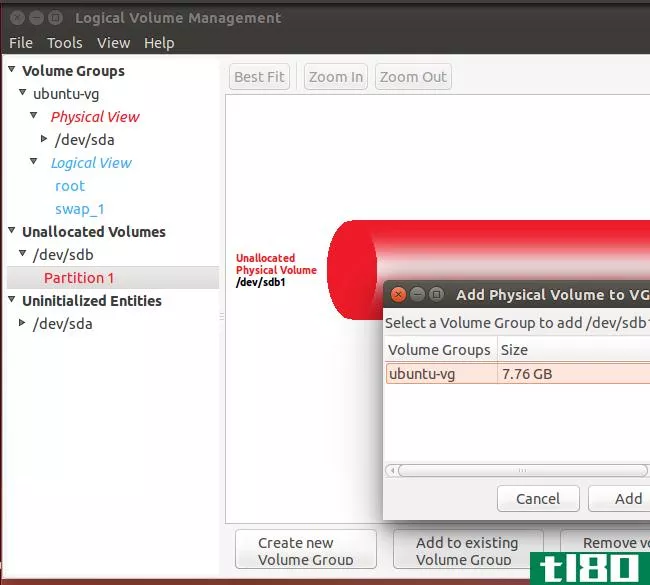
卷组视图显示物理卷和逻辑卷的可视概述。这里,我们在两个独立的硬盘上有两个物理分区。我们有一个交换分区和一个根分区,就像Ubuntu默认设置分区方案一样。因为我们已经从另一个驱动器添加了第二个物理分区,所以现在有大量未使用的空间。
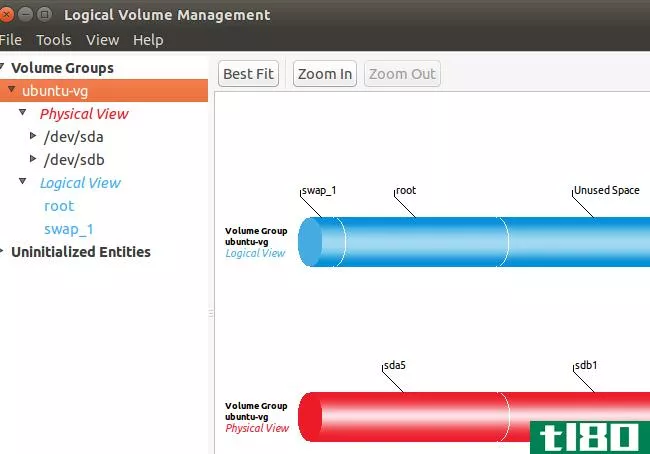
要将逻辑分区扩展到物理空间,可以在“逻辑视图”下选择它,单击“编辑属性”,然后修改大小以增大分区。你也可以从这里缩小它。
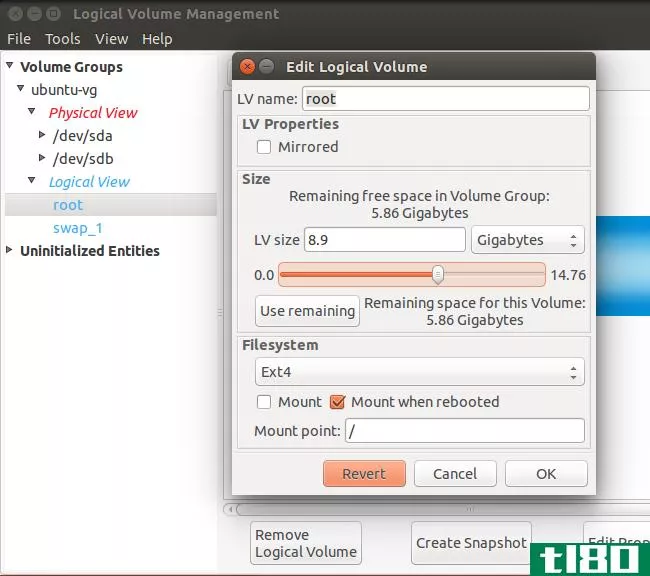
system config lvm中的其他选项允许您设置快照和镜像。在一个典型的桌面上,您可能不需要这些功能,但它们在这里是图形化的。记住,您还可以使用终端命令来完成所有这些操作。
- 发表于 2021-04-10 22:51
- 阅读 ( 353 )
- 分类:互联网
你可能感兴趣的文章
如何使用virtualbox:用户指南
...使用VirtualBox的指南中,您将了解为什么要使用该软件,如何安装操作系统,以及如何让它为您工作的建议。我们会解释一切,并在途中分享技巧,这样你就不会迷路。我们跳进去吧! ...
- 发布于 2021-03-12 18:26
- 阅读 ( 391 )
优化linux系统备份的6个应用程序和技巧
... Ubuntu桌面上的默认工具dejá-dup,只在默认情况下设置为备份主目录。但这遗漏了一些重要的事情,您将需要轻松地恢复您的系统工作秩序。将您的系统视为以下三个部分:...
- 发布于 2021-03-15 01:53
- 阅读 ( 201 )
如何从windows双启动pc安全卸载ubuntu
... 简而言之,你需要从你的电脑上卸载Ubuntu。你如何安全地做到这一点,而不丢失Ubuntu或Windows的数据? ...
- 发布于 2021-03-21 17:45
- 阅读 ( 239 )
如何缩小virtualbox虚拟机并释放磁盘空间
...使用隐藏命令手动收缩动态磁盘。 相关:初学者极客:如何创建和使用虚拟机 请记住,这只会缩小磁盘,如果它的大小增长,你已经删除了数据。所以,如果你只是创建了一个动态磁盘,这不会缩小它。但是,如果您创建了一...
- 发布于 2021-04-07 14:42
- 阅读 ( 238 )
ubuntu无法启动时如何修复grub2
...u16.04和ubuntu14.04上测试过了。 图解法:引导修复 相关:如何引导您的电脑从光盘或USB驱动器 引导修复是一个图形化工具,只需单击一下就可以修复GRUB2。对于大多数用户来说,这是解决引导问题的理想方案。 如果您有安装Ubunt...
- 发布于 2021-04-07 20:49
- 阅读 ( 188 )
您应该使用哪个linux文件系统?
...BtrFS是较好的长期选择。 RELATED: How to Install and Use ZFS on Ubuntu (and Why You'd Want To) ZFS是由sunmicrosystems为Solaris设计的,现在归Oracle所有。ZFS支持很多高级特性,包括驱动器池、快照和动态磁盘条带化BtrFS默认情况下会将这些特性带...
- 发布于 2021-04-08 06:35
- 阅读 ( 177 )
在电脑上试用和安装ubuntu的5种方法
想试试Ubuntu,但不知道从哪里开始?有很多方法可以试用Ubuntu——你甚至可以在Windows上安装它,如果你不喜欢的话可以从控制面板上卸载它。 Ubuntu可以从USB或CD驱动器启动,不用安装就可以使用,可以安装在Windows下而不需要分...
- 发布于 2021-04-08 09:12
- 阅读 ( 267 )
linux曾经很难安装和使用,现在很容易了
...它,但这需要一个专门的Linux发行版,如Knoppix。 相关:如何在UEFI PC上使用安全引导引导和安装Linux 今天,几乎每一个Linux发行版都提供了“实时”介质,可以作为安装介质。将Ubuntu光盘或USB驱动器放入您的计算机,您就可以直...
- 发布于 2021-04-11 08:26
- 阅读 ( 164 )
如何在mac上安装和双引导linux
...安装了ubuntu14.04 LTS来测试这个过程。 安装refind 相关:如何在Mac上安装Windows与训练营 rEFInd是一个引导管理器,它允许您在引导计算机时在macosx、Linux、Windows和其他操作系统之间进行选择。安装rEFInd可以简化双引导过程。(一些...
- 发布于 2021-04-11 10:12
- 阅读 ( 170 )